wps如何批量修改格式相同的文档 wps如何批量修改格式相同的文档步骤
更新时间:2024-01-23 15:03:11作者:xiaoliu
在日常工作和学习中,我们经常会遇到需要对大量格式相同的文档进行修改的情况,而wps作为一款功能强大的办公软件,为我们提供了批量修改格式相同文档的便捷工具。通过wps,我们可以轻松实现对大量文档的一次性格式调整,不仅提高了工作效率,也减少了繁琐的重复操作。接下来我将为大家介绍一下wps如何批量修改格式相同的文档的具体步骤。
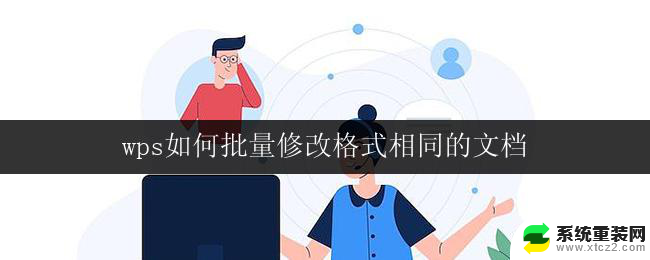
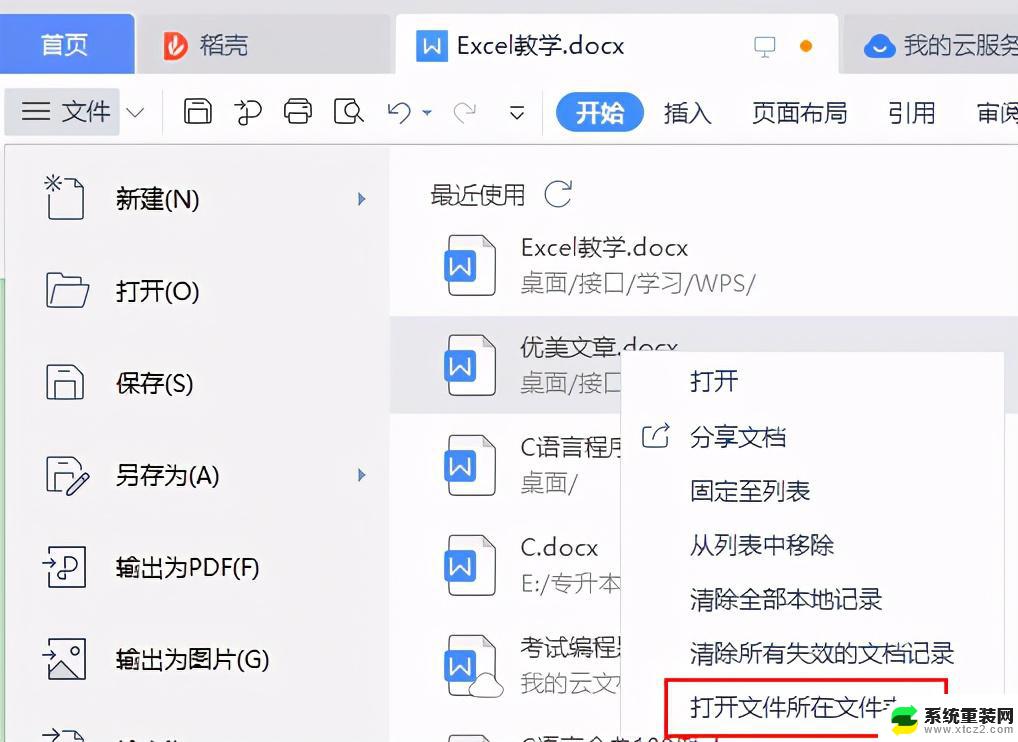
替换文字
替换文字功能可以自动替换文字,例如,将“KingSoft”替换为“金山软件”。
在“开始”选项卡上,单击“替换”。
在“查找内容”框中,键入要搜索的文字。
在“替换为”框中,键入替换文字。
单击“高级”,选择其他所需选项。
单击“查找下一处”、“替换”或者“全部替换”。
查找替换时,可以通过格式的设置进行查找替换。光标停留在输入框时,单击“格式”,选择格式项,再进行查找或者替换。
定位
定位功能可以自动定位到文档中的目标信息。范围包括页、节、行、书签、批注、脚注、尾注、域、表格、图形、公式、对像、标题等。
在“开始”选项卡上,选择“查找替换”下拉列表中的“定位” 。
首先选择定位目标,然后在输入框中输入需要定位的信息。单击“前一处”或者“下一处”。
提示
按 Esc 可取消正在执行的搜索。
以上为wps如何批量修改格式相同文档的全部内容,如果您遇到了这种情况,可以按照本文编辑的方法进行解决,我们希望这能帮助到您。
wps如何批量修改格式相同的文档 wps如何批量修改格式相同的文档步骤相关教程
- 多个word如何批量修改 多个word文档内容批量修改方法
- 文件如何改后缀名 如何批量修改文件后缀名
- word表格怎么修改颜色 修改Word文档表格颜色的步骤
- wpsexcel工作组怎样同时修改名字 wpsexcel工作组如何实现同时批量修改名字
- wps云文档网页端怎么批量删除「文件」 wps云文档网页端如何批量删除文件
- wps保存的文档怎样修改 怎样在wps中修改已保存的文档
- wps所有合并单元格式相同 wps所有合并单元格格式相同怎么设置
- wps文档密码忘记了怎么修改 修改忘记的wps文档密码
- wps合并相同内容单元格 wps表格合并相同数据单元格
- wps如何修改文档浏览的期限 wps如何设置文档浏览期限
- 电脑锁屏时间短怎么弄时长 电脑锁屏时间调整
- 电脑桌面自动排序怎么设置 桌面图标排序方式设置方法
- 电脑程序停止工作怎么修复 电脑出现该程序已停止工作如何解决
- 桌面电脑图标怎样变小 电脑桌面上的图标快速缩小
- 宽带连接 错误651 宽带连接错误651的解决方法
- word文档如何取消下划线 Word文档字体下划线自动出现如何删除
电脑教程推荐
- 1 电脑程序停止工作怎么修复 电脑出现该程序已停止工作如何解决
- 2 手提电脑怎么设置密码锁屏 笔记本电脑锁屏密码设置方法
- 3 怎样删除打印机机器上的打印记录 打印机删除已打印文档的步骤
- 4 excel背景颜色如何设置 Excel表格背景颜色怎么改
- 5 为啥微信视频没有声音提醒 微信视频通话为什么没有声音
- 6 电脑软件在哪里彻底删除 怎样完全卸载电脑上的程序
- 7 苹果平板双击亮屏怎么设置 ipad双击唤醒屏幕功能怎么开启
- 8 电脑桌面打不开软件 桌面上的图标点击没反应怎么处理
- 9 oppo不小心恢复出厂设置了怎么找回 oppo手机恢复出厂设置后如何恢复备份数据
- 10 笔记本怎么开wifi给手机连接 电脑怎么设置wifi分享给手机